07版excel怎么设置勾选方框(单元格打勾会变颜色)
Excel中的复选框除了打钩,打叉之外还有什么其他功能吗?其实,这里面的学问可多了,可造之物也非常之多。今天,我就利用复选框来教大家制作一个特别的表格,在复选框中打钩的后,单元格的颜色就会随着变化。
先上效果:

整理表格,设置一下表格样式。
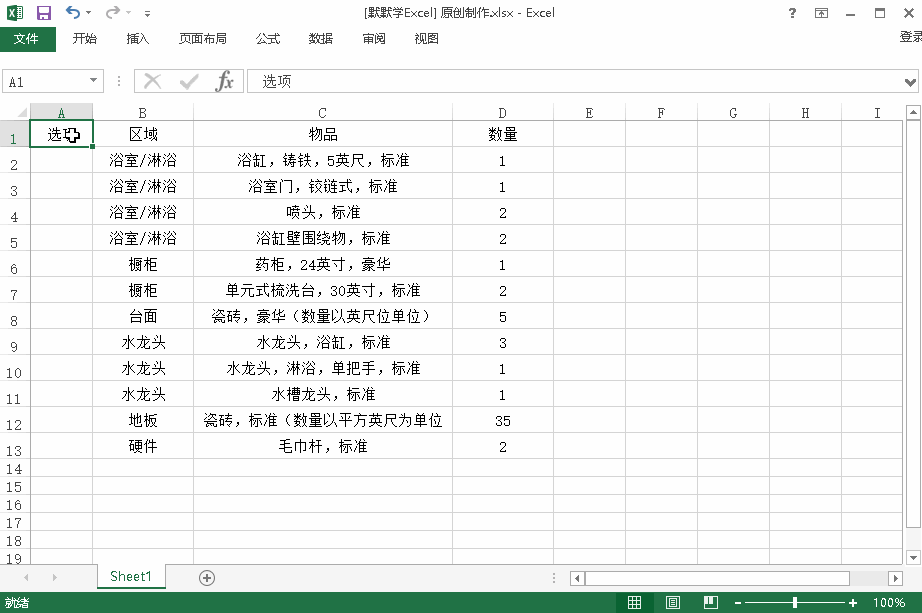
设置表格的填充颜色,和边框线条颜色,小编对美工不是很懂,大家可以根据自己喜欢的颜色来设置就好

这一步我们就应该插入复选框了,进入「开发工具」-「控件」-「插入」-「复选框(窗体控件)」,分别插入到“选项”中单元格中,然后删除其中的文字内容,只保留复选框

此时,我们需要一个辅助列,把E列当做辅助列,然后在单元格中输入「TRUE」。我们将A列中复选框打上钩,「右键」-「设置控件格式」-「控件」,在「单元格链接」中我们选择「$E$2」,也就是刚刚在E列辅助列中录入的「TRUE」所在位置,后面几个以此类推。

这个时候我们可以先来测试一下,当我们勾选“复选框”后,对应的E列单元格中内容将会是「TRUE」;未勾选时,则会显示「FALSE」,如果和我一样,那么就说明设置对了,我们继续。我们选中「A2:D2」单元格,然后「开始」-「样式」-「条件格式」-「新建规则」-「使用公式确定要设置格式的单元格」,在「为符合此公式的值设置格式」中选择「$E$2」;再点击「格式」,然后将“字体”设为“白色”;“填充”中设置一下颜色。

用上面的方法同样设置其他几个

最后,我们将“辅助列”也就是“E”列隐藏起来,然后在整体调整一下表格就完成了。

需要注意的是,小编这里设置的填充颜色和链接都是设置的第一行,在实际应用当中,大家可以选择颜色相同的所有行进行设置。
,免责声明:本文仅代表文章作者的个人观点,与本站无关。其原创性、真实性以及文中陈述文字和内容未经本站证实,对本文以及其中全部或者部分内容文字的真实性、完整性和原创性本站不作任何保证或承诺,请读者仅作参考,并自行核实相关内容。文章投诉邮箱:anhduc.ph@yahoo.com






